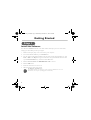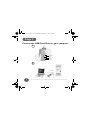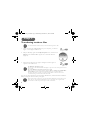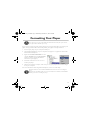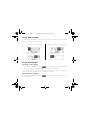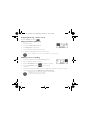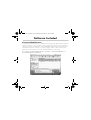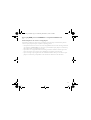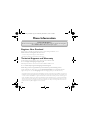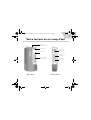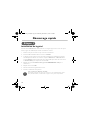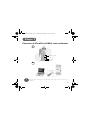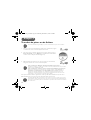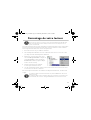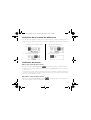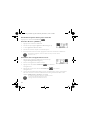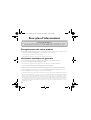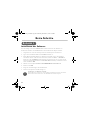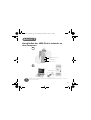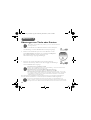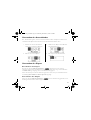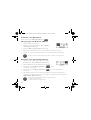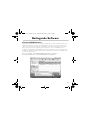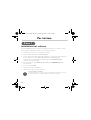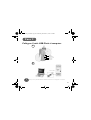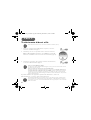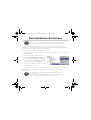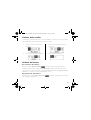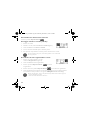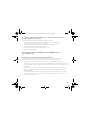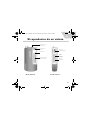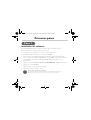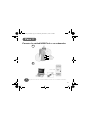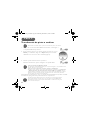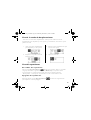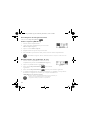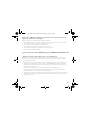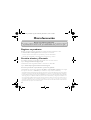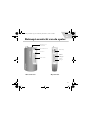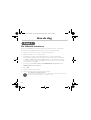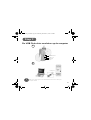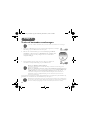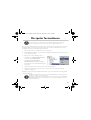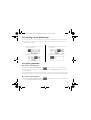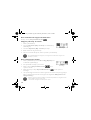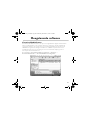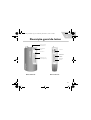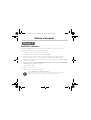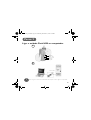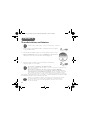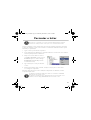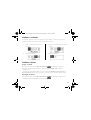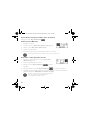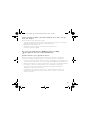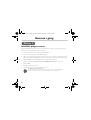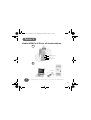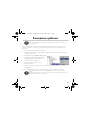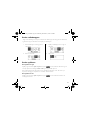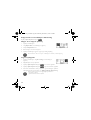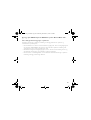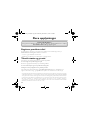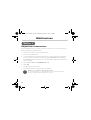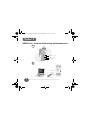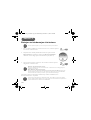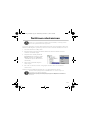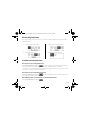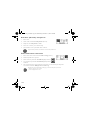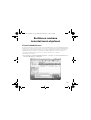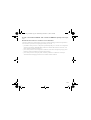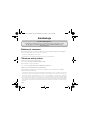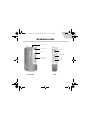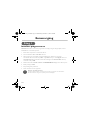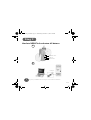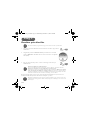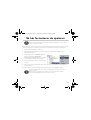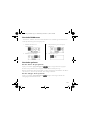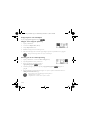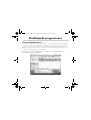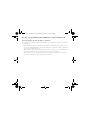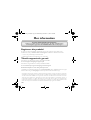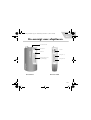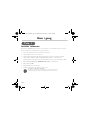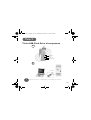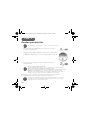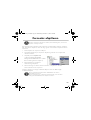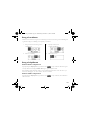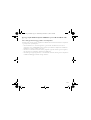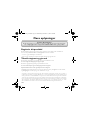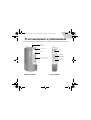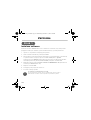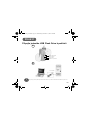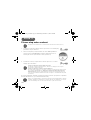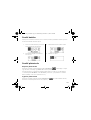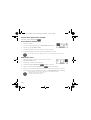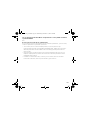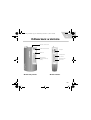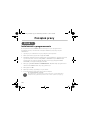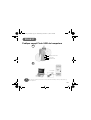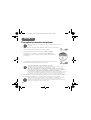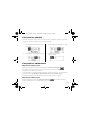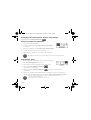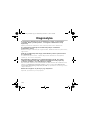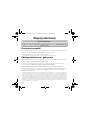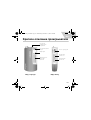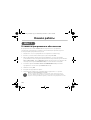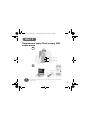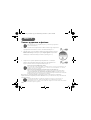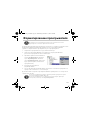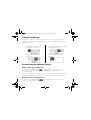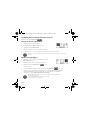Creative MUVO TX Benutzerhandbuch
- Kategorie
- MP3 / MP4-Player
- Typ
- Benutzerhandbuch
Dieses Handbuch eignet sich auch für
Seite wird geladen ...
Seite wird geladen ...
Seite wird geladen ...
Seite wird geladen ...
Seite wird geladen ...
Seite wird geladen ...
Seite wird geladen ...
Seite wird geladen ...
Seite wird geladen ...
Seite wird geladen ...
Seite wird geladen ...
Seite wird geladen ...
Seite wird geladen ...
Seite wird geladen ...
Seite wird geladen ...
Seite wird geladen ...
Seite wird geladen ...
Seite wird geladen ...
Seite wird geladen ...
Seite wird geladen ...
Seite wird geladen ...
Seite wird geladen ...
Seite wird geladen ...
Seite wird geladen ...

25
Der Player auf einen Blick
LCD
(Flüssigkristallanzeige)
Wiedergabe/Pause
Mikrofon
Auswahlrad
Lauter
Leiser
Vorderansicht Seitenansicht
Kopfhöreranschluss
Lauter
DE
MuVo TX_CLE.book Page 25 Wednesday, December 17, 2003 2:06 PM

26
Erste Schritte
Installieren der Software
Im Lieferumfang von Creative NOMAD MuVo TX ist Software für das Erstellen von
Audiotiteln, Verwalten von Musikbibliotheken und den Einsatz des Players enthalten.
1. Vergewissern Sie sich, dass der Player nicht mit dem Computer verbunden ist.
2. Legen Sie die Installations-CD in das CD-ROM-Laufwerk ein.
3. Da die CD den AutoPlay-Modus von Windows unterstützt, müsste die Installation
automatisch starten. Sollte dies nicht der Fall sein, wählen Sie Start - > Ausführen.
Geben Sie in das Feld Öffnen die Zeichenfolge d:\ctrun\ctrun.exe ein (ersetzen Sie d:\
durch den Laufwerksbuchstaben Ihres CD-/DVD-ROM-Laufwerks), und klicken Sie dann
auf die Schaltfläche OK.
4. Aktivieren Sie die Option Software für NOMAD MuVo TX installieren.
5. Klicken Sie auf OK.
6. Folgen Sie den Anweisungen auf dem Bildschirm.
7. Starten Sie das System bei Aufforderung neu.
Für Benutzer von Windows 2000/XP:
Zum Installieren der Software ist eine Anmeldung mit Administratorrechten erforderlich.
Weitere Informationen finden Sie in der Onlinehilfe zu Ihrem Betriebssystem.
Schritt 1
MuVo TX_CLE.book Page 26 Wednesday, December 17, 2003 2:06 PM

27
Anschließen des USB-Flash-Laufwerks an
den Computer
Drücken Sie nicht auf die Tasten auf Ihrem USB-Flash-Laufwerk, während Sie es an Ihren
Computer anschließen.
Schritt 2
USB-Anschluss
Batteriemodul
USB-Anschluss
USB-Flash-Laufwerk
a
b
MuVo TX_CLE.book Page 27 Wednesday, December 17, 2003 2:06 PM

28
Übertragen von Titeln oder Dateien.
1. Nach dem Anschließen des USB-Flash-Laufwerks an Ihren Computer
wird Abbildung 1 auf dem LCD-Bildschirm des Players angezeigt.
2. Klicken Sie auf dem Desktop mit der rechten Maustaste auf das
Symbol Arbeitsplatz, und klicken Sie anschließend auf Explorer.
Das USB-Flash-Laufwerk wird als Symbol für einen
Wechseldatenträger angezeigt (Abbildung 2).
3. Ziehen Sie die gewünschten Dateien mit gedrückt gehaltener
Maustaste auf den Player. Während der Übertragung wird Abbildung 3
auf dem LCD-Bildschirm angezeigt.
Zum Verwalten der Musiktitel auf Ihrem Player können Sie auch andere Anwendungen,
wie z. B. Creative MediaSource, verwenden (auf der Installations-CD mitgeliefert).
Die Software muss installiert sein (Schritt 1), bevor Sie Titel oder Dateien
übertragen können.
Nur für Benutzer von Windows 98 SE:
Entfernen Sie das USB-Flash-Laufwerk erst, wenn Abbildung 1 erneut für mindestens fünf
Sekunden auf dem Bildschirm angezeigt wurde.
Nur für Benutzer von anderen Windows-Betriebssystemen:
Stellen Sie sicher, dass der Player mithilfe von Auswerfen oder USB-
Massenspeichergerät sicher entfernen ordnungsgemäß beendet wurde, bevor sie ihn
vom Computer trennen. Fehler beim Trennen des Players können dazu führen, dass Dateien
oder Musiktitel beschädigt werden. Weitere Informationen dazu finden Sie im Abschnitt
„Fehlerbehebung“ in dieser Broschüre.
Zuerst werden die Musiktitel im Stammverzeichnis gefolgt von den Musiktiteln in den
einzelnen Ordnern wiedergegeben. Die Wiedergabe erfolgt in alphanumerischer Reihenfolge.
Der Player kann nur die Titel im Stammverzeichnis und in einer Unterordnerebene erkennen.
Schritt 3
Abbildung 1
Abbildung 2
Abbildung 3
MuVo TX_CLE.book Page 28 Wednesday, December 17, 2003 2:06 PM

29
Formatieren des Players
Wenn der Player neu formatiert werden muss, sollten Sie zunächst eine Sicherungskopie aller
Dateien erstellen. Beim Formatieren des Players werden alle Titel und Dateien dauerhaft
gelöscht. Die Festplatte des Players ist bei der Auslieferung standardmäßig formatiert.
1. Verbinden Sie den Player mit dem USB-Anschluss Ihres Computers.
2. Starten Sie Windows-Explorer auf Ihrem Computer. Der Player wird in
Windows-Explorer als Wechseldatenträger erkannt.
3. Klicken Sie mit der rechten Maustaste auf
Wechseldatenträger, und wählen Sie
anschließend die Option Formatieren.
Das Dialogfeld F:\ formatieren wird
angezeigt. (Ersetzen Sie F:\ durch den
Laufwerksbuchstaben Ihres Players).
4. Folgen Sie den Anweisungen auf dem
Bildschirm, um den Player zu formatieren.
5. Trennen Sie den Player nach Abschluss der Formatierung wieder vom Computer.
Zuvor müssen Sie den Player unbedingt anhalten.
Weitere Informationen zur Verwendung von Windows-Explorer finden Sie in der
dazugehörigen Onlinehilfe.
Ihr Player unterstützt nicht das FAT32-Dateisystem (32-Bit-Dateizuordnungstabelle).
Formatieren Sie den Player ausschließlich mit dem FAT-Dateisystem.
Benutzer unter Windows 98 SE müssen vor der Formatierung des Players die
NOMAD MuVo TX-Treiber installieren.
Benutzer unter Windows 2000 und Windows XP müssen vor der Formatierung des
Players im Dialogfeld F:\ formatieren FAT an Stelle von FAT32 auswählen.
MuVo TX_CLE.book Page 29 Wednesday, December 17, 2003 2:06 PM

30
So verwenden Sie den Player
Denken Sie vor dem Einschalten des Players daran, das USB-Flash-Laufwerk vom Computer
zu trennen und in das Batteriemodul einzufügen. Weitere Informationen zur Verwendung
finden Sie im Benutzerhandbuch, das im PDF-Format vorliegt: Wechseln Sie zu
d:\Manual\<Sprache>\Manual.pdf (ersetzen Sie d:\ durch den Buchstaben Ihres
CD-\ DVD-ROM-Laufwerks und <Sprache> durch die Sprache Ihres Dokuments).
Einlegen der Batterie
Die Nutzungsdauer einer Batterie hängt von der Art der verwendeten Batterie ab. Es wird
die Verwendung einer Alkaline-Batterie empfohlen. Mit einer Alkaline-Batterie können
.MP3-Dateien bis zu vierzehn Stunden oder .WMA-Dateien elf Stunden lang
wiedergegeben werden.
a
b
c
MuVo TX_CLE.book Page 30 Wednesday, December 17, 2003 2:06 PM

31
Verwenden des Auswahlrades
Die „Drehauswahl“ gibt an, dass Sie mit dem Auswahlrad durch die Optionen blättern und
anschließend die Option durch Drücken auf das Auswahlrad auswählen sollen.
Verwenden des Players
Einschalten des Players
Drücken Sie die Taste Wiedergabe/Pause ( ), und halten Sie sie für mehrere
Sekunden gedrückt. Auf dem Bildschirm wird zunächst das Creative-Logo und anschließend
das MuVo TX-Logo angezeigt, und es wird Musik wiedergegeben.
Wenn auf dem Player noch keine Audiotitel gespeichert sind, wird je nach aktuellem Modus
die Meldung Keine Musik bzw. Keine Sprache angezeigt.
Ausschalten des Players
Halten Sie die Taste Wiedergabe/Pause ( ) mehrere Sekunden lang gedrückt, bis die
Meldung zum Ausschalten wieder ausgeblendet wird.
1. Blättern Sie mit dem Auswahlrad
durch die verschiedenen Optionen.
3. Wählen Sie die Option durch Drücken
des Auswahlrades aus.
2. Blättern Sie zu einer Option. 4. Die entsprechende Auswahl wird
angezeigt.
MuVo TX_CLE.book Page 31 Wednesday, December 17, 2003 2:06 PM

32
Anhalten eines Musiktitels
Drücken Sie die Taste Wiedergabe/Pause ().
Überspringen von Ordnern (Alben)
1. Drücken Sie auf das Auswahlrad.
2. Wählen Sie durch Drehauswahl die Option Ordner
überspringen (Abbildung 4).
3. Das Menü Ordner überspringen wird angezeigt.
4. Blättern Sie zu dem Ordner, bei dem die Wiedergabe fortgesetzt werden soll.
5. Drücken Sie erneut auf das Auswahlrad, um die normale Wiedergabe fortzusetzen.
Erstellen einer Sprachaufzeichnung
1. Drücken Sie auf das Auswahlrad. Wählen Sie durch
Drehauswahl die Option Aufnahme (Abbildung 5).
2. Auf dem Bildschirm wird die Aufnahmeleiste angezeigt.
3. Drücken Sie die Taste Wiedergabe/Pause (), um mit
der Aufnahme zu beginnen.
4. Drücken Sie die Taste Wiedergabe/Pause ( ) erneut, um die Aufnahme
zu beenden.
5. Die Aufnahme wird unter einem automatisch zugewiesenen Namen auf Ihrem Player
gespeichert. Der Dateiname wird dabei in der Regel nach folgender Konvention gebildet:
VOC [aktuelle Dateinummer].
Speichern Sie für die einfache Navigation Ihre Alben als Ordner im Stammverzeichnis.
Die erforderliche Aufnahmezeit wird durch Folgendes bestimmt:
- verfügbarer Speicher im Player
- verbleibende Batteriespannung im Player
Abbildung 4
Abbildung 5
MuVo TX_CLE.book Page 32 Wednesday, December 17, 2003 2:06 PM

33
Beiliegende Software
Creative MediaSource
Mit Creative MediaSource können Sie CDs entschlüsseln und daraus qualitativ hochwertige
digitale Audio-Dateien erstellen sowie Media-Dateien auf Ihrem Computer abspielen und
organisieren. Auch die Übertragung von Musiktiteln oder Dateien von Ihrem und auf Ihren
Player ist damit problemlos möglich. Spezielle Funktionen wie z. B. SMARTFIT für eine
intelligente Titelverwaltung und WMA-Komprimierung ermöglichen die Übertragung einer
Vielzahl von Musiktiteln auf Ihren Player. Weitere Informationen finden Sie in der Onlinehilfe
von Creative MediaSource.
Gehen Sie zu Start -> Programme/Alle Programme -> Creative ->
Creative MediaSource -> Creative MediaSource Organizer.
MuVo TX_CLE.book Page 33 Wednesday, December 17, 2003 2:06 PM

34
Fehlerbehebung
Wenn Sie Ihren Player einschalten, wird die Fehlermeldung
„Dateisystemfehler“ angezeigt, bevor sich der Player wieder ausschaltet.
Formatieren Sie den Player. Siehe Abschnitt „Formatieren des Players“.
Nach der Wiedergabe der ersten Musiktitel überspringt der Player einen
Musiktitel.
Der Player gibt nur .MP3-, .WMA- oder .WAV-Aufnahmen wieder. Alle anderen Dateien
werden übersprungen.
Die Dateien oder Musiktitel werden bei der Übertragung an den Player
beschädigt.
Trennen Sie den Player nach Abschluss der Übertragung wieder vom Computer. Zuvor
müssen Sie den Player unbedingt anhalten.
Entfernen Sie zum Anhalten des Players in Windows 98 SE so lange nicht
das USB-Flash-Laufwerk, bis Abbildung 1 auf dem LCD-Bildschirm für
mindestens fünf Sekunden angezeigt wurde.
Um den Player unter Windows 2000, Windows Me oder Windows XP anzuhalten,
klicken Sie in der Taskleiste auf das Symbol Hardware sicher entfernen, wählen Sie die
Option USB-Massenspeichergerät sicher entfernen, und trennen Sie den Player bei
Aufforderung vom Computer.
Der Player schaltet sich nach dem Einschalten sofort wieder aus.
Überprüfen Sie den Ladezustand der Batterie.
MuVo TX_CLE.book Page 34 Wednesday, December 17, 2003 2:06 PM

35
Die Batterien müssen relativ häufig gewechselt werden. Was kann getan
werden, damit sie länger halten?
Bei einigen Vorgängen wird mehr Strom verbraucht:
• Lange Zeitlimiteinstellung für die Hintergrundbeleuchtung. Durch Einstellung eines kürzeren
Zeitlimits können Batterien geschont werden.
• Häufiger Gebrauch des schnellen Vor- oder Rücklaufs.
• Häufiges An- und Ausschalten des Players
• Verwendung von passiven Lautsprechern oder leistungsstarken Kopfhörern.
• Wiedergabe von .WMA-Dateien.
Dürfen DRM-geschützte WMA-Dateien auf dem Nomad MuVo TX-Player
wiedergegeben werden?
Ja!
Wie viele Dateien können auf dem Player gespeichert werden?
Die Anzahl der Dateien, die Sie im Stammverzeichnis Ihres Players speichern können, richtet
sich nach den Dateinamen in Ihrem Player und dem Betriebssystem Ihres Computers.
• Wenn alle Ihre Dateinamen in Kleinbuchstaben geschrieben sind und mit der
Dateinamenkonvention 8.3 oder 9.3 übereinstimmen (z. B. 12345678.MP3), können Sie bis
zu 256 Dateien im Stammverzeichnis Ihres Players speichern. Beachten Sie, dass ein Ordner
als eine Datei betrachtet wird.
• Wenn Ihre Dateinamen mit der Dateinamenkonvention 8.3 übereinstimmen und aus Groß-
und Kleinbuchstaben bestehen, können Sie bis zu 128 Dateien im Stammverzeichnis Ihres
Players speichern.
• Wenn Sie sehr lange Dateinamen verwenden, ist die maximale Anzahl der Dateien, die Sie
im Stammverzeichnis Ihres Players speichern können, von der Anzahl der Zeichen im
Dateinamen abhängig.
MuVo TX_CLE.book Page 35 Wednesday, December 17, 2003 2:06 PM

36
Weitere Informationen
Registrieren Sie Ihr Produkt!
Wenn Sie Ihr Produkt bei der Installation oder nachträglich unter
www.creative.com/register registrieren lassen, kommen Sie in den Genuss zahlreicher
Vorzüge. Beispielsweise können Sie von folgenden Vorzügen profitieren:
• Service und Produktsupport von Creative
• Exklusive Informationen zu Sonderangeboten und Veranstaltungen
Technischer Support und Garantie
Informationen zum technischen Support können Sie der Installations-CD entnehmen.
Wechseln Sie dazu zu d:/support/<Sprache>/support.pdf.
Darüber hinaus finden Sie auf der Installations-CD Informationen zu Garantieleistungen.
Wechseln Sie zu d:/warranty/<Region>/<Sprache>/warranty.pdf.
Bewahren Sie Ihren Kaufbeleg für die Dauer der Garantiezeit gut auf.
(d:\ steht für den Laufwerksbuchstaben Ihres CD-ROM/DVD-ROM-Laufwerks, <Region>
steht für Ihre Region, und <Sprache> steht für die Sprache des Dokuments.)
Creative Knowledgebase
Lösen Sie technische Probleme mithilfe der rund um die Uhr
verfügbaren Selbsthilfe-Knowledgebase von Creative. Besuchen Sie unsere Website
unter www.creative.com, und wählen Sie Ihre Region.
Copyright © 2003, Creative Technology Ltd. Alle Rechte vorbehalten. Das Creative-Logo und MuVo sind
eingetragene Marken und Creative MediaSource ist eine Marke von Creative Technology Ltd. in den USA
und/oder anderen Ländern. NOMAD ist eine eingetragene Marke von Aonix und wird von Creative
Technology Ltd. und/oder deren Tochtergesellschaften unter Lizenz verwendet. Microsoft, Windows und
das Windows-Logo sind eingetragene Marken der Microsoft Corporation. Alle anderen Produktnamen sind
Marken oder eingetragene Marken der jeweiligen Eigentümer und werden hiermit als solche anerkannt. Alle
Angaben können ohne vorherige Ankündigung geändert werden. Der tatsächliche Inhalt kann unter
Umständen von dem abgebildeten Inhalt abweichen.
MuVo TX_CLE.book Page 36 Wednesday, December 17, 2003 2:06 PM
Seite wird geladen ...
Seite wird geladen ...
Seite wird geladen ...
Seite wird geladen ...
Seite wird geladen ...
Seite wird geladen ...
Seite wird geladen ...
Seite wird geladen ...
Seite wird geladen ...
Seite wird geladen ...
Seite wird geladen ...
Seite wird geladen ...
Seite wird geladen ...
Seite wird geladen ...
Seite wird geladen ...
Seite wird geladen ...
Seite wird geladen ...
Seite wird geladen ...
Seite wird geladen ...
Seite wird geladen ...
Seite wird geladen ...
Seite wird geladen ...
Seite wird geladen ...
Seite wird geladen ...
Seite wird geladen ...
Seite wird geladen ...
Seite wird geladen ...
Seite wird geladen ...
Seite wird geladen ...
Seite wird geladen ...
Seite wird geladen ...
Seite wird geladen ...
Seite wird geladen ...
Seite wird geladen ...
Seite wird geladen ...
Seite wird geladen ...
Seite wird geladen ...
Seite wird geladen ...
Seite wird geladen ...
Seite wird geladen ...
Seite wird geladen ...
Seite wird geladen ...
Seite wird geladen ...
Seite wird geladen ...
Seite wird geladen ...
Seite wird geladen ...
Seite wird geladen ...
Seite wird geladen ...
Seite wird geladen ...
Seite wird geladen ...
Seite wird geladen ...
Seite wird geladen ...
Seite wird geladen ...
Seite wird geladen ...
Seite wird geladen ...
Seite wird geladen ...
Seite wird geladen ...
Seite wird geladen ...
Seite wird geladen ...
Seite wird geladen ...
Seite wird geladen ...
Seite wird geladen ...
Seite wird geladen ...
Seite wird geladen ...
Seite wird geladen ...
Seite wird geladen ...
Seite wird geladen ...
Seite wird geladen ...
Seite wird geladen ...
Seite wird geladen ...
Seite wird geladen ...
Seite wird geladen ...
Seite wird geladen ...
Seite wird geladen ...
Seite wird geladen ...
Seite wird geladen ...
Seite wird geladen ...
Seite wird geladen ...
Seite wird geladen ...
Seite wird geladen ...
Seite wird geladen ...
Seite wird geladen ...
Seite wird geladen ...
Seite wird geladen ...
Seite wird geladen ...
Seite wird geladen ...
Seite wird geladen ...
Seite wird geladen ...
Seite wird geladen ...
Seite wird geladen ...
Seite wird geladen ...
Seite wird geladen ...
Seite wird geladen ...
Seite wird geladen ...
Seite wird geladen ...
Seite wird geladen ...
Seite wird geladen ...
Seite wird geladen ...
Seite wird geladen ...
Seite wird geladen ...
Seite wird geladen ...
Seite wird geladen ...
Seite wird geladen ...
Seite wird geladen ...
Seite wird geladen ...
Seite wird geladen ...
Seite wird geladen ...
Seite wird geladen ...
Seite wird geladen ...
Seite wird geladen ...
Seite wird geladen ...
Seite wird geladen ...
Seite wird geladen ...
Seite wird geladen ...
Seite wird geladen ...
Seite wird geladen ...
Seite wird geladen ...
Seite wird geladen ...
Seite wird geladen ...
Seite wird geladen ...
Seite wird geladen ...
Seite wird geladen ...
Seite wird geladen ...
Seite wird geladen ...
Seite wird geladen ...
Seite wird geladen ...
Seite wird geladen ...
Seite wird geladen ...
Seite wird geladen ...
Seite wird geladen ...
Seite wird geladen ...
Seite wird geladen ...
-
 1
1
-
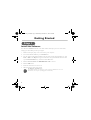 2
2
-
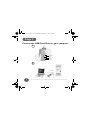 3
3
-
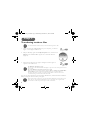 4
4
-
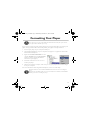 5
5
-
 6
6
-
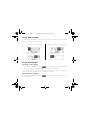 7
7
-
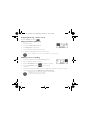 8
8
-
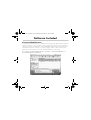 9
9
-
 10
10
-
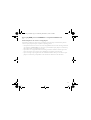 11
11
-
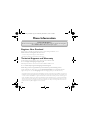 12
12
-
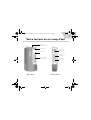 13
13
-
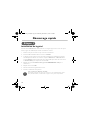 14
14
-
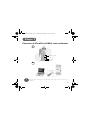 15
15
-
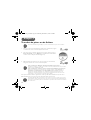 16
16
-
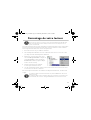 17
17
-
 18
18
-
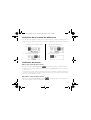 19
19
-
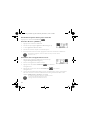 20
20
-
 21
21
-
 22
22
-
 23
23
-
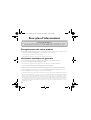 24
24
-
 25
25
-
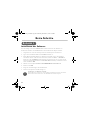 26
26
-
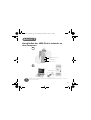 27
27
-
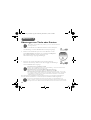 28
28
-
 29
29
-
 30
30
-
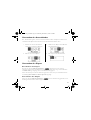 31
31
-
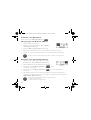 32
32
-
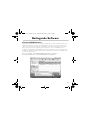 33
33
-
 34
34
-
 35
35
-
 36
36
-
 37
37
-
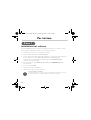 38
38
-
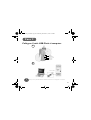 39
39
-
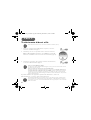 40
40
-
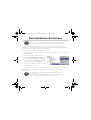 41
41
-
 42
42
-
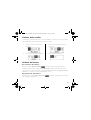 43
43
-
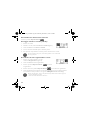 44
44
-
 45
45
-
 46
46
-
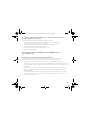 47
47
-
 48
48
-
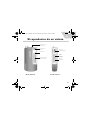 49
49
-
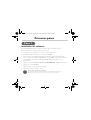 50
50
-
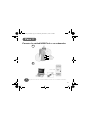 51
51
-
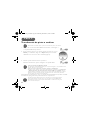 52
52
-
 53
53
-
 54
54
-
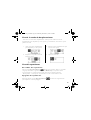 55
55
-
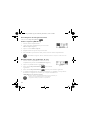 56
56
-
 57
57
-
 58
58
-
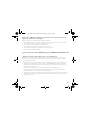 59
59
-
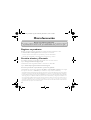 60
60
-
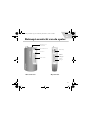 61
61
-
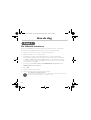 62
62
-
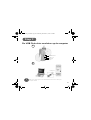 63
63
-
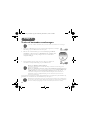 64
64
-
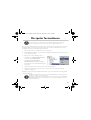 65
65
-
 66
66
-
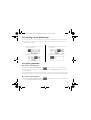 67
67
-
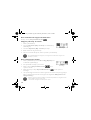 68
68
-
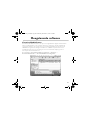 69
69
-
 70
70
-
 71
71
-
 72
72
-
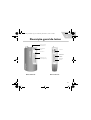 73
73
-
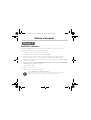 74
74
-
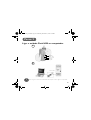 75
75
-
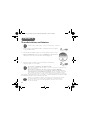 76
76
-
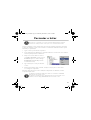 77
77
-
 78
78
-
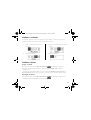 79
79
-
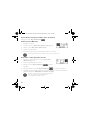 80
80
-
 81
81
-
 82
82
-
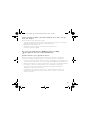 83
83
-
 84
84
-
 85
85
-
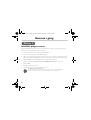 86
86
-
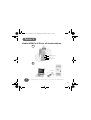 87
87
-
 88
88
-
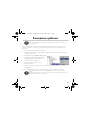 89
89
-
 90
90
-
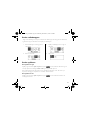 91
91
-
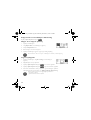 92
92
-
 93
93
-
 94
94
-
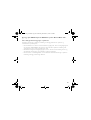 95
95
-
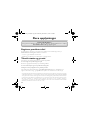 96
96
-
 97
97
-
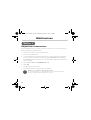 98
98
-
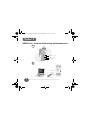 99
99
-
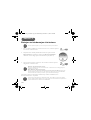 100
100
-
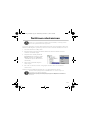 101
101
-
 102
102
-
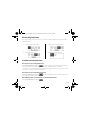 103
103
-
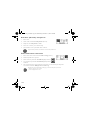 104
104
-
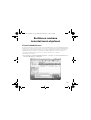 105
105
-
 106
106
-
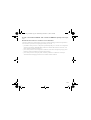 107
107
-
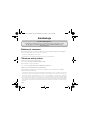 108
108
-
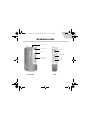 109
109
-
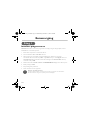 110
110
-
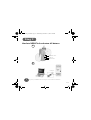 111
111
-
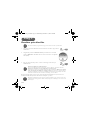 112
112
-
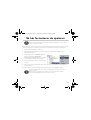 113
113
-
 114
114
-
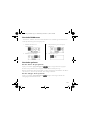 115
115
-
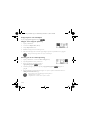 116
116
-
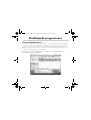 117
117
-
 118
118
-
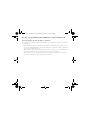 119
119
-
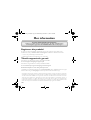 120
120
-
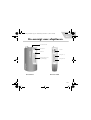 121
121
-
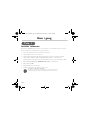 122
122
-
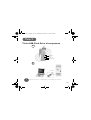 123
123
-
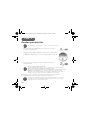 124
124
-
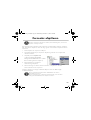 125
125
-
 126
126
-
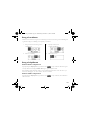 127
127
-
 128
128
-
 129
129
-
 130
130
-
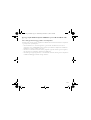 131
131
-
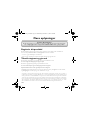 132
132
-
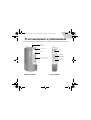 133
133
-
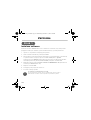 134
134
-
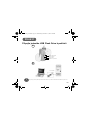 135
135
-
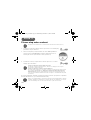 136
136
-
 137
137
-
 138
138
-
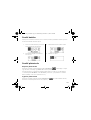 139
139
-
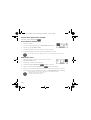 140
140
-
 141
141
-
 142
142
-
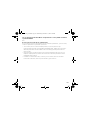 143
143
-
 144
144
-
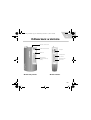 145
145
-
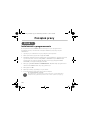 146
146
-
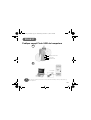 147
147
-
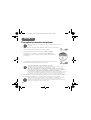 148
148
-
 149
149
-
 150
150
-
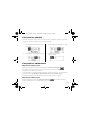 151
151
-
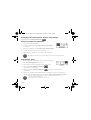 152
152
-
 153
153
-
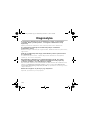 154
154
-
 155
155
-
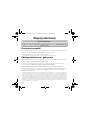 156
156
-
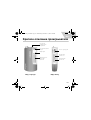 157
157
-
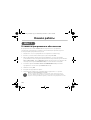 158
158
-
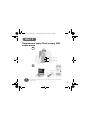 159
159
-
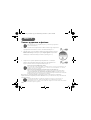 160
160
-
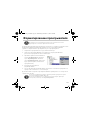 161
161
-
 162
162
-
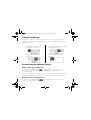 163
163
-
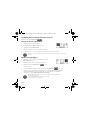 164
164
-
 165
165
-
 166
166
-
 167
167
-
 168
168
Creative MUVO TX Benutzerhandbuch
- Kategorie
- MP3 / MP4-Player
- Typ
- Benutzerhandbuch
- Dieses Handbuch eignet sich auch für
in anderen Sprachen
- English: Creative MUVO TX User manual
- français: Creative MUVO TX Manuel utilisateur
- español: Creative MUVO TX Manual de usuario
- italiano: Creative MUVO TX Manuale utente
- русский: Creative MUVO TX Руководство пользователя
- Nederlands: Creative MUVO TX Handleiding
- português: Creative MUVO TX Manual do usuário
- dansk: Creative MUVO TX Brugermanual
- polski: Creative MUVO TX Instrukcja obsługi
- čeština: Creative MUVO TX Uživatelský manuál
- svenska: Creative MUVO TX Användarmanual
- suomi: Creative MUVO TX Ohjekirja
Verwandte Artikel
-
Musica MUVO TX FM Benutzerhandbuch
-
Creative MuVo Slim Benutzerhandbuch
-
Creative Zen Nano Plus Benutzerhandbuch
-
Creative muvo usb 2 0 Bedienungsanleitung
-
Creative MuVo 2 X-Trainer Benutzerhandbuch
-
Creative Zen Touch QSB Benutzerhandbuch
-
Creative Zen Touch QSB Benutzerhandbuch
-
Creative D.A.P. II MG Schnellstartanleitung
-
Creative Muvo Sport C100 Benutzerhandbuch
-
Creative MuVo 2 Benutzerhandbuch